Bu Bilgisayar Windows 11'i Çalıştıramıyor: 3 Basit Çözüm
3 dk. okuman
Tarihinde güncellendi
MSPoweruser'ın editör ekibini ayakta tutmasına nasıl yardımcı olabileceğinizi öğrenmek için açıklama sayfamızı okuyun. Daha fazla
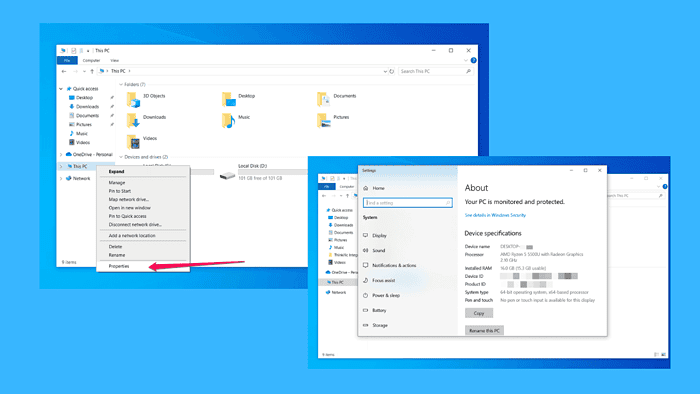
Windows 11'e yükseltme yapmak için heyecanlanıyorsunuz, ancak aniden şu mesajı görüyorsunuz: "Bu bilgisayar Windows 11'i çalıştıramaz."
Yalnız değilsiniz; birçok kullanıcı Microsoft'un en son işletim sistemini yüklemeye çalışırken bu sorunla karşılaşıyor. Ancak endişelenmeyin, bunu nasıl düzelteceğinizi size göstermek için buradayım.
Hadi başlayalım!
Bu Bilgisayar Windows 11'i Çalıştıramıyor Hatası Nasıl Düzeltilir
Windows 11'i nihayet yükleyebilmeniz için gerekli özellikleri kontrol edip etkinleştirmelisiniz. Gerekli özellikler Sistem Uyumluluğu bölümünden sonra listelenmektedir.
1. Sistem Uyumluluğunu Kontrol Edin
Windows 11, belirli işlemciler ve minimum RAM ve disk alanı gibi önceki sürümlere göre daha sıkı sistem gereksinimlerine sahiptir. Bilgisayarınızda bunlardan herhangi biri yoksa, bu hata mesajını görürsünüz.
Dolayısıyla yapmanız gereken ilk şey, bilgisayarınızın Windows 11 için sistem gereksinimlerini karşıladığından emin olmaktır:
- Cihazınızda Bu Bilgisayar'ı bulun ve sağ tıklayın.
- Açılır menüden Özellikler'i seçin. Sisteminizin Windows 11'i çalıştırmak için ihtiyaç duyduğu her şeye sahip olup olmadığını kontrol etmek için ihtiyaç duyduğunuz verileri göreceksiniz.
Karşılaması gereken asgari kriterler şunlardır:
- İşlemci: En az 1 çekirdekli, 2-bit işlemcili 64GHz veya daha hızlı.
- RAM: 4GB ve üzeri.
- Depolama: 64GB veya üzeri.
- Ekran Kartı: DirectX 12 veya üzeri ile uyumludur.
- ekran: En az 720p, 9” diyagonal veya daha büyük.
Eğer bu şartları sağlıyorsa bir sonraki çözüme geçin.
2. TPM 2.0'ı Kontrol Edin ve Etkinleştirin
Bilgisayarınızda Windows 2.0 için olmazsa olmaz bir güvenlik özelliği olan TPM 11 yoksa büyük ihtimalle bu hatayı görüyorsunuz.
İşte buna sahip olup olmadığınızı kontrol edip etkinleştirmeniz için yapmanız gerekenler:
- Bilgisayarınızı yeniden başlatın ve BIOS/UEFI ayarlarına girin. Bu genellikle güç açıldıktan hemen sonra F2, F10, DEL veya ESC gibi bir tuşa basmak anlamına gelir (anakartınıza bağlı olarak).
- Güvenlik veya Gelişmiş etiketli bir menü arayın.
- TPM veya Güvenilir Platform Modülü ayarlarını bulun. TPM 1.2 olarak listelenmişse, bir donanım yükseltmesine ihtiyacınız olabilir, ancak TPM 2.0 ise, etkinleştirildiğinden emin olun.
- BIOS ayarlarını kaydedip çıkın ve bilgisayarınızı yeniden başlatın.
3. Güvenli Önyüklemeyi Etkinleştir
Bilgisayarınızın yalnızca güvenilir yazılımları başlatmasını sağlayan başka bir güvenlik özelliği olan Güvenli Önyükleme kapalı olabilir; bu da bir diğer yaygın engeldir.
Bunu nasıl çözebileceğinizi anlatalım:
- Bilgisayarınızı yeniden başlatın ve tekrar BIOS/UEFI ayarlarına girin.
- gidin Çizme menüsü.
- Secure Boot'u bulun ve etkinleştirin. CSM (Uyumluluk Destek Modülü) adında bir seçenek görürseniz, onu devre dışı bırakın çünkü Secure Boot, CSM açıkken çalışmayacaktır.
- Ayarlarınızı kaydedin ve bilgisayarınızı yeniden başlatın.
Windows 11'e Yükseltme Hakkında Genel Sorular
Windows 11'in TPM 2.0'a neden ihtiyacı var?
Windows 11, BitLocker şifrelemesi ve Windows Hello kimlik doğrulaması dahil olmak üzere gelişmiş güvenlik için TPM 2.0 kullanır. Her şey verilerinizi kötü adamlardan korumakla ilgilidir.
Windows 2.0'i yüklemek için TPM 11'ı atlayabilir miyim?
Teknik olarak evet, ancak önerilmez. Microsoft bu gereklilikleri bir sebepten dolayı belirlemiştir, esas olarak PC'nizi güvende tutmak için. Gerçekten atlatmanız gerekiyorsa, Microsoft'un politikasına aykırı hareket etmiş olursunuz ve gelecekteki güncellemeleri kaçırabilirsiniz.
Kısacası, TPM 2.0 ve Güvenli Önyükleme etkinleştirilmişse ve bilgisayarınız temel donanım gereksinimlerini karşılıyorsa, “Bu bilgisayar Windows 11'i çalıştıramaz” hatasından kurtulabilmeniz gerekir.

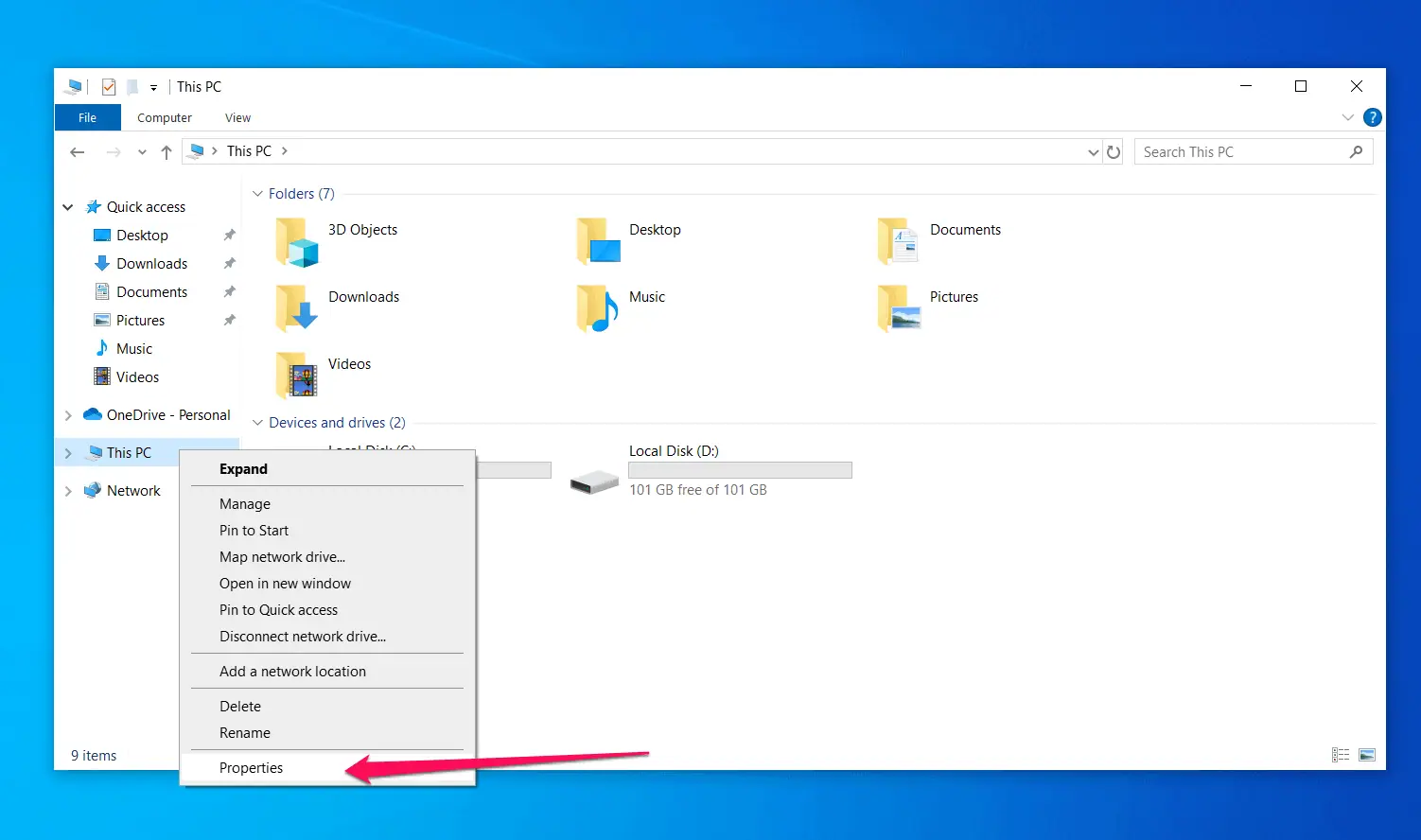








Kullanıcı forumu
0 mesajları